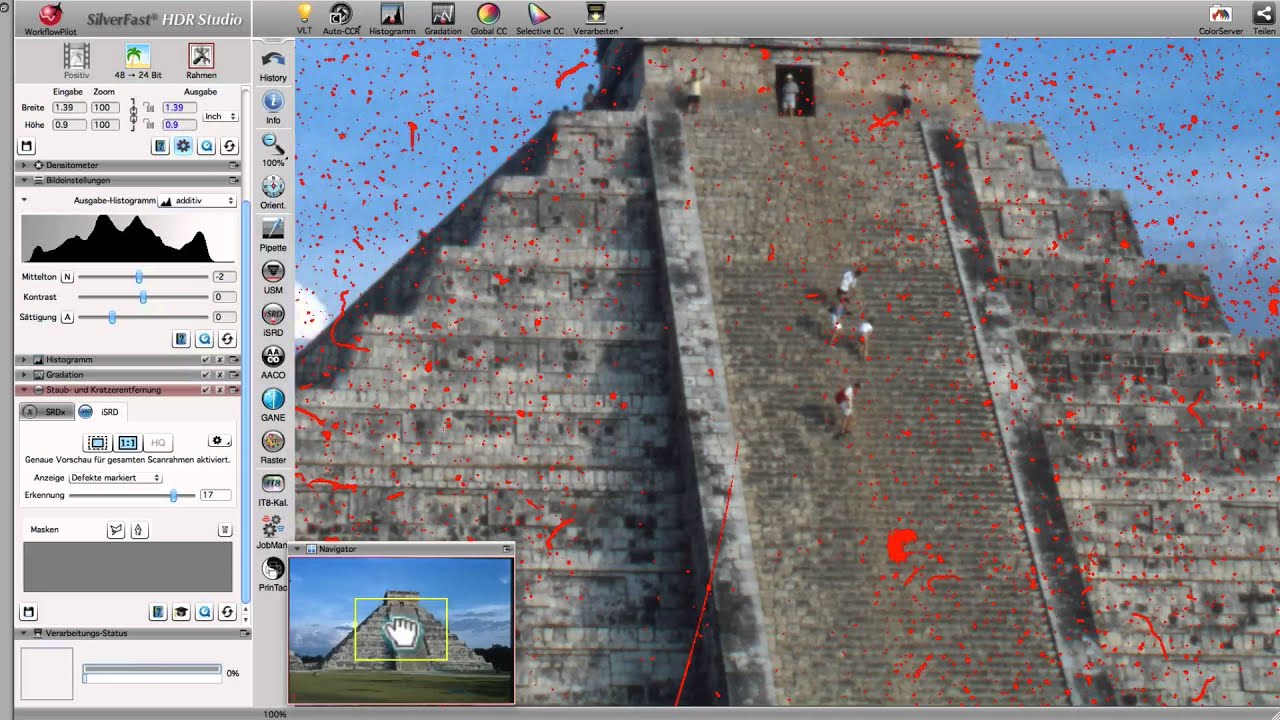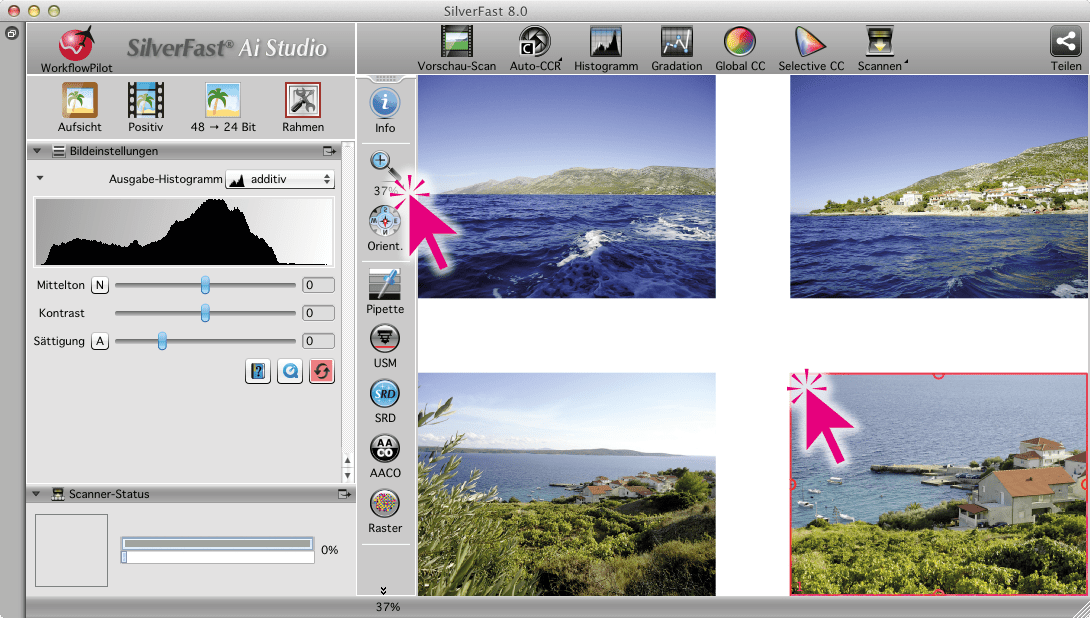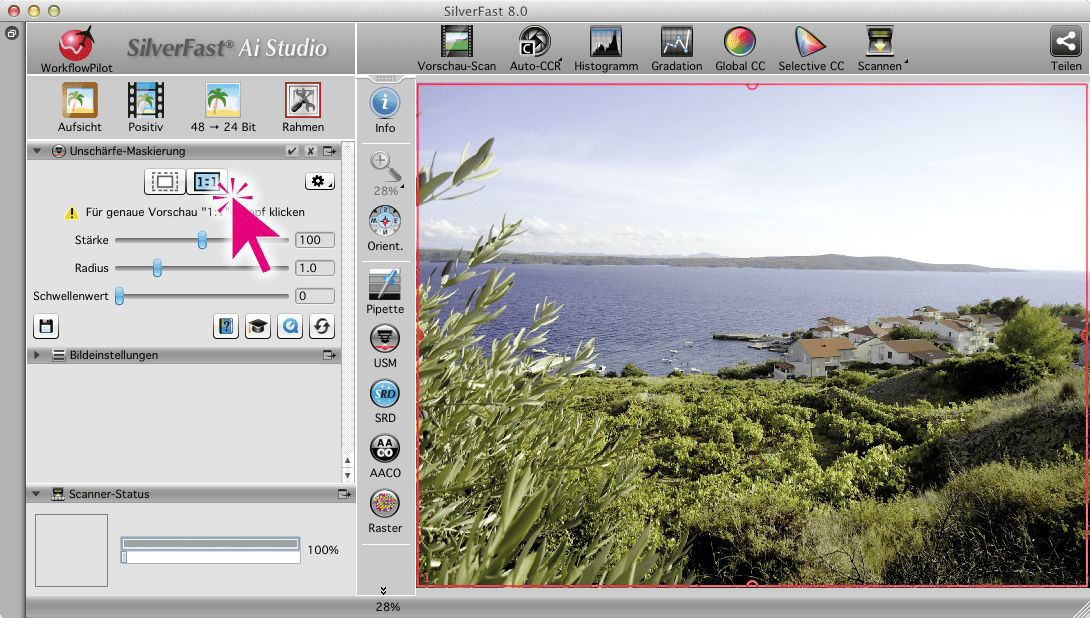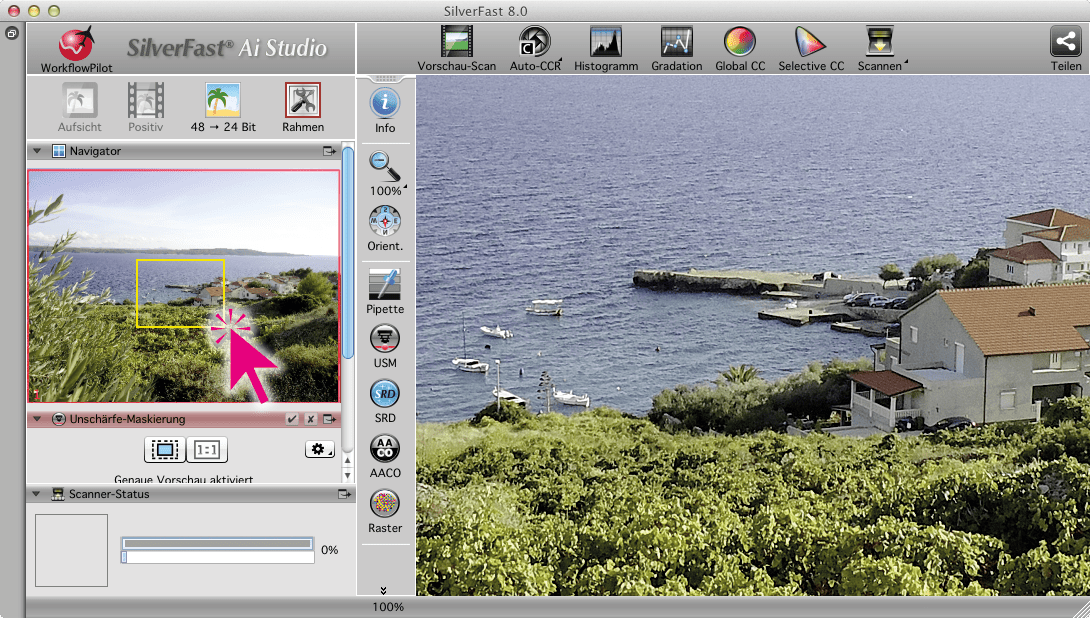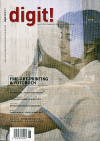Die HQ-Vorschau (High-Quality-Vorschau) ist ein Werkzeug, das kleine Bildbereiche stark vergrößert und damit auch beurteilbar macht. Nur bei SilverFast ist das tatsächliche Endergebnis eines Scans schon vorher auf dem Monitor zu sehen.
Die HQ-Vorschau funktioniert sehr ähnlich wie die 1:1-Vorschau. Der Unterschied ist, dass die Werkzeug-Effekte nicht nur für den gewählten Bildausschnitt, sondern für das gesamte Bild berechnet werden. Das beansprucht möglicherweise einmalig etwas mehr Zeit, anschließend kann der gelbe Ausschnitts-Rahmen im Navigator-Fenster aber mit der Maus hin- und herbewegt werden, ohne dass die Werkzeug-Effekte neuberechnet werden müssen.